Как сломать яблоко. Пошаговая инструкция по джейлбрейку iOS 12
Темная Сторона Интернета
Спору нет: айфон — очень удобный аппарат, особенно для тех, кто без оглядки переехал в страну Apple. Но есть в iOS одна особенность, которая временами изрядно портит кровь владельцам iPhone и заставляет ехидно улыбаться поклонников Android: устанавливать приложения из сторонних источников нельзя. Если ты обладатель iPhone и тебе позарез необходимо поставить программу не из App Store, выход только один: джейлбрейк.
В этой статье мы пошагово опишем два варианта джейлбрейка для iOS 12.4 и, конечно же, снабдим инструкцию веселыми картинками.
Содержание
- Что к чему
- Предварительные ласки
- Джейлбрейк с помощью unc0ver
- Настройка Cydia
- Джейлбрейк с помощью Chimera
- Выводы
Что к чему
Джейлбрейк (от англ. Jailbreak, «побег из тюрьмы») — это организация не санкционированного разработчиком доступа к файловой системе в iOS с целью открыть перед пользователем возможность установки приложений из «левых» репозиториев и исследования внутренностей ОС. Как правило, для этого используются обнаруженные в iOS уязвимости. Именно поэтому возможность джейла появляется обычно несколько позже выхода очередной версии iOS. Apple со временем закрывает выявленные дыры, но исследователи отыскивают все новые и новые лазейки.
Весь известный на сегодняшний день ассортимент методов джейлбрейка принято делить на две условные категории. Отвязанный (непривязанный) джейл (untethered jailbreak) делается один раз и навсегда, такое устройство можно перезагружать неоднократно без потери доступа к файловой системе. Слетает он только после перепрошивки девайса. Очевидно, что подобный джейлбрейк возможен далеко не на всех версиях iOS.
Полуотвязанный джейлбрейк (semi-untethered jailbreak) работает лишь до первой перезагрузки или отключения питания устройства. После включения айфона потребуется заново запустить утилиту джейлбрейка, которая повторно зальет на телефон все необходимые компоненты и заставит его загрузиться в рабочем режиме.
Рассматриваемые нами сегодня методы взлома относятся к полуотвязанному типу и работают на всех версиях iOS 12.x.x, кроме 12.3, 12.3.1, 12.3.2, 12.4.1, 12.4.2. Чтобы узнать, какая версия iOS установлена сейчас на твоем устройстве, перейди в раздел «Настройки -> Основные -> Об этом устройстве». Здесь в строке «Версия ПО» будет указана текущая версия операционной системы.
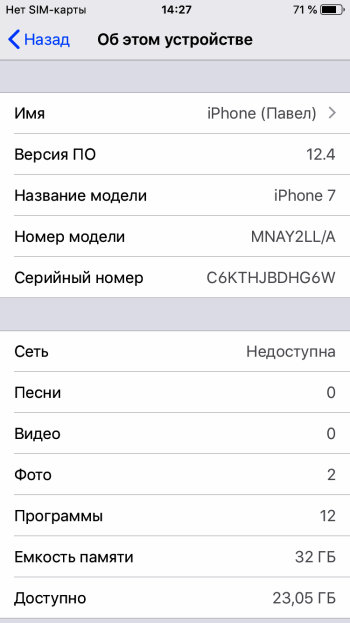
Я опишу два способа взломать устройство с iOS 12 — с использованием утилит unc0ver и Chimera. Последняя не поддерживает девайсы, оборудованные процессором A12 и A12X, то есть iPhone XR, XS, XS Max, iPad Air 3, iPad Pro (11, 12.9-3G) и iPad mini 5. Для этих устройств можно использовать unc0ver — она работает со всеми версиями iPhone с 5S по XS Max включительно, iPad Air версий 1–6, iPod Touch (6G, 7G), iPad Pro (9.7, 12.9, 12.9-2G, 10.5, 11, 12.9-3G) и iPad mini (2–5).
На всякий случай отмечу, что джейлбрейк описанными в этой статье методами невозможен на заблокированном устройстве. Если твой телефон не активирован или требует ввести пароль Apple ID, который ты не знаешь или не помнишь, ничего не получится.
Предварительные ласки
Прежде чем мы приступим непосредственно к джейлбрейку, необходимо выполнить несколько подготовительных шагов. Для начала нужно на всякий случай создать резервную копию девайса. Для этого запусти на компьютере iTunes, подключи к нему iPhone при помощи шнура и подтверди на компьютере и телефоне доверительные отношения связки этих устройств.


В окне iTunes щелкни мышью на значке телефона в верхней части левой панели и в окне «Обзор» установи переключатель «Автоматическое создание копий» в положение «Этот компьютер», после чего нажми на кнопку «Создать копию сейчас».

Теперь необходимо отключить на телефоне блокировку системы паролем, Touch ID и Face ID. Для этого переходим в «Настройки», открываем раздел «Touch ID и код-пароль», после чего выключаем эти методы авторизации.

Следующий важный этап. Если на телефоне включена двухфакторная аутентификация (а если она включена, отключить ее штатными средствами операционной системы уже невозможно), нужно создать пароль для приложений, который будет использоваться при джейлбрейке. Проверить состояние двухфакторной аутентификации можно на экране «Настройки»: для этого войди в настройки Apple ID, коснувшись своего имени, и перейди в раздел «Пароль и безопасность».

Если двухфакторная аутентификация включена, открой на компьютере в браузере страницу Apple ID, авторизуйся на ней, после чего в разделе «Безопасность -> Пароли приложений» нажми на ссылку «Создать пароль» и следуй инструкциям на экране. Этот пароль потребуется ввести на одном из этапов джейлбрейка.
Мобильные устройства Apple очень любят без спроса загружать и устанавливать обновления операционной системы. Если очередное обновление скачано, но не установлено, его нужно удалить. Для этого перейди в раздел «Настройки -> Основные -> Хранилище iPhone (iPad)», выбери в списке загруженный образ операционной системы и на открывшемся экране нажми надпись «Удалить программу», после чего подтверди свое действие во всплывающем окне.
Навсегда отучить айфон искать и загружать обновления поможет следующее хитрое колдунство. Запусти Safari, перейди по ссылке https://betaprofiles.com/ и, воспользовавшись соответствующей кнопкой, загрузи на телефон профиль от Apple TV — tvOS 12. Во всплывающем окне нажми на кнопку Download anyways. Браузер сообщит тебе, что сайт пытается загрузить конфигурационный профиль, — нажми «Разрешить». После успешной загрузки зайди на телефоне в раздел «Настройки -> Основные -> Профиль», выбери загруженный профиль tvOS Beta Software Profile и нажми «Установить». Подтверди это действие во всплывающем окне. Система предложит перезагрузить телефон — после перезагрузки функция автоматического поиска и скачивания обновлений будет отключена.

Теперь нужно перейти в раздел «Настройки -> Siri и Поиск» и выключить все функции Siri, а затем еще раз перезагрузить телефон.
Что ж, предварительные шаги мы успешно выполнили, настало время приступать к самому интересному — непосредственно взлому.
Джейлбрейк с помощью unc0ver
Запусти на компьютере браузер, открой сайт cydiaimpactor.com и скачай подходящую для своей операционной системы версию программы Cydia Impactor. Приложение распространяется в виде архива, который необходимо распаковать на диск. Если ты используешь Windows, запусти impactor.exe, подключи айфон к компьютеру и закрой iTunes, если он запустится автоматически.
Скачай файл Undecimus-v3.7.0-b3.ipa (его, например, можно найти на GitHub) и перетащи его в окошко Cydia Impactor. На экране отобразится диалоговое окно, в котором ты должен будешь ввести email, служащий логином твоего Apple ID, и пароль от учетной записи.

Если на телефоне включена двухфакторная аутентификация, программа попросит тебя ввести пароль для приложений — помнишь, мы создавали его на сайте appleid.apple.com? Самое время пустить этот пароль в дело.
Программа сделает все необходимое с файлом .ipa и установит приложение unc0ver на твой телефон. Теперь на самом iPhone перейди в окно «Настройки -> Основные -> Профили и управление устройством», в разделе «ПО разработчика» нажми на строку с адресом электронной почты, соответствующим твоему Apple ID, а затем — на надпись «Доверять».

Закрой окно «Настройки», включи на телефоне авиарежим, после чего запусти мобильное приложение unc0ver и нажми красивую синюю кнопку Jailbreak. Программа выдаст предупреждение о том, что системный снапшот переименован, и предложит перезагрузиться — нажми Оk.

После перезагрузки снова запусти на телефоне unc0ver и нажми Jailbreak. Возможно, эту процедуру придется повторить несколько раз — до тех пор пока на экране не появится окошко с надписью Jailbreak Completed. В результате всех этих манипуляций на одном из экранов твоего айфона отобразится значок Cydia — приложения, позволяющего устанавливать программы из сторонних репозиториев. Ура, все получилось! Не забудь отключить авиарежим в настройках телефона.

Настройка Cydia
В принципе, уже сразу после установки Cydia готова к работе. Запустив приложение, ты можешь пользоваться им аналогично App Store: нажав на значок с изображением лупы в правом нижнем углу, введи название интересующей тебя программы, выбери нужный пункт из списка и установи ее.
Чтобы подключить к Cydia новые репозитории, нажми на кнопку «Источники» в нижней части окна. На экране отобразится список уже подключенных источников приложений. Нажми на надпись «Правка» справа вверху, затем — «Добавить» в левой верхней части окна. В открывшемся окошке введи адрес нужного репозитория. Списки доступных репозиториев Cydia можно найти в интернете, например здесь.

Обычно владельцам взломанных устройств Apple рекомендуют установить файловый менеджер Filza File Manager для работы с папками и файлами в iOS (его можно отыскать в репозитории https://tigisoftware.com/cydia/) и терминал для выполнения консольных команд NewTerm 2. Также в Cydia можно найти множество твиков iOS, позволяющих менять глубокие настройки системы, недоступные в обычном режиме работы устройства.
Джейлбрейк с помощью Chimera
Для джейлбрейка с помощью Chimera все предварительные действия полностью аналогичны тем, что описаны в предыдущих разделах. Для взлома нужно скачать файл Chimera-1.3.9.ipa.
Остальное нам уже хорошо знакомо: запускаем Cydia Impactor, подключаем телефон к компьютеру, перетаскиваем скачанный файл Chimera-1.3.9.ipa в окошко Cydia Impactor, после чего вводим логин и пароль нашего Apple ID (при включенной двухфакторной аутентификации — пароль приложения) и дожидаемся, пока программа выполнит все, что нужно, с дистрибутивом. В результате на экране твоего айфона появится значок приложения Chimera.
Как и в предыдущем случае, нужно перейти в раздел «Настройки -> Основные -> Профили и управление устройством», в разделе «ПО разработчика» нажать на строку с адресом Apple ID, а затем — на надпись «Доверять». Включаем авиарежим, запускаем на телефоне Chimera и жмем Jailbreak. Телефон автоматически перезагрузится. После запуска iOS повторяем то же самое до тех пор, пока на экране не появится сообщение о необходимости перезагрузки, и нажимаем Оk.
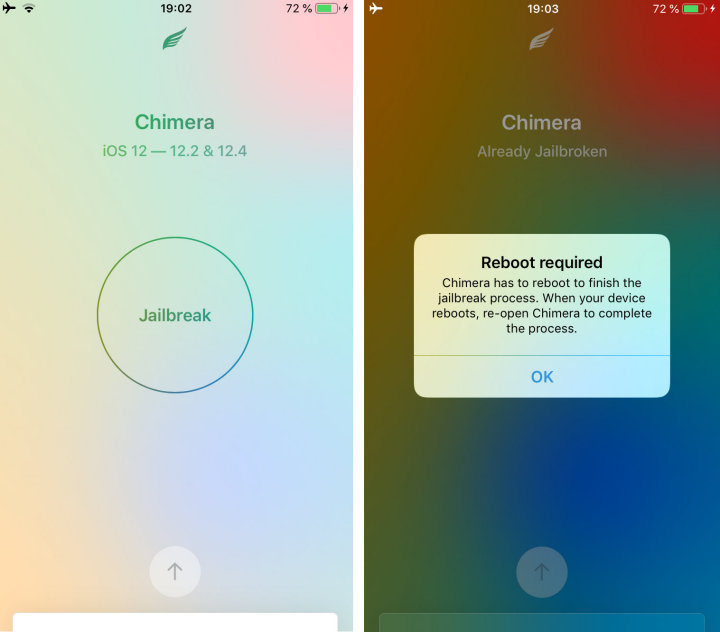
Результатом всех этих действий должно стать появление на экране iPhone значка Sileo. Это еще одно приложение для работы со сторонними репозиториями iOS, по своим функциям и возможностям в целом аналогичное Cydia.

Чтобы добавить в программу новые репозитории, нажми на кнопку Sources в нижней части окна Sileo, затем на кнопку + справа вверху и в открывшемся поле введи адрес источника приложений. Поиск и установка программ выполняется в точности так же, как и в Cydia, — при помощи кнопки с изображением лупы в правом нижнем углу.
Выводы
Как видишь, в джейлбрейке iOS 12 нет решительно ничего сложного — если тщательно следовать инструкции. Различные источники предупреждают об опасности этой процедуры, но, как показывает мой личный опыт, эта опасность несколько преувеличена. Зато джейлбрейк открывает перед владельцем девайса настоящую свободу в настройке ОС и установке всевозможного софта, а ведь именно это зачастую и требуется бесстрашному исследователю!
Источник: xakep.ru

привет, я Марк - мой личный блог, будни злого кардера-алкоголика. Спасибо за внимание!